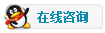在Windows 7中不能更改时间日期该怎么解决?
目前,当您尝试输入具有旧日期时,可能会发现一个或另一个问题,它将使您无法输入。您还可以通过禁用自动时间同步来解决此问题。许多人认为这意味着Web处于关闭状态或脱机状态,事实是它与操作系统日期和时间的配置有关。

如何更改Windows时间和日期
在Windows 7中
您必须按操作系统左下方的“开始”或键盘上的“ Windows ”键。此后,您将必须转到“控制面板”。
现在,您必须转到“时钟,语言和区域”。
然后转到“日期和时间”。
在日期和时间选项卡中,您将必须单击“更改日期和时间”。在某些情况下,它会要求您输入管理员密码。
选择日期和时间后,您将必须转到“更改时区”标签,然后为您所在的国家/地区选择一个。
如果是夏季,则必须选中“自动调整夏季时间”选项。
在此之后,在窗口中按“接受”即可。这样,您将在Windows 7中更改日期和时间。
在Windows 10上又该怎么设置呢?
按物理键盘上的“ Windows ”键,或转到操作系统屏幕左下方的“开始”。
此后,您将必须单击齿轮形图标以进入操作系统的“设置”部分。
现在,我们必须单击“时间和语言”部分。
点击左侧栏中的“日期和时间”。
这里有几个选项,我们可以激活该开关以自动调整时间和时区,这是理想的选择,也可以通过选择您所在国家/地区的“时区”手动将其调低一点。
您也可以在time.windows.com上使用服务器来完全自动同步时钟。您甚至可以通过在同一部分的所有内容下方选择所需的日历,在任务栏上显示其他日历。
在同一部分中,您将能够配置操作系统的区域和语言。正确配置它很重要,因为许多应用程序受这些设置约束才能正确安装。
如您所见,在Windows 10和Windows 7中手动更改和配置时间和日期非常容易。这是一个简单的过程,应该花费您几分钟。这样,您可以以最适合自己的方式修改时间和日期。最好的办法是始终将所有内容保留在自动状态,这样我们就不会在时钟和Windows日期方面遇到问题。